Androidの通知欄が知らない差出人からの迷惑なメールで埋まり、どうやってブロックしたら良いか途方に暮れてはいませんか。
ここでは実際に何度も設定を試し、失敗も含めて得た知見をもとに、ワンタップで送信元を遮断する方法からドメインを丸ごと弾く裏技まで、手順を一歩ずつ示します。これらを身につければ通知のたびに画面を開くストレスが消え、バッテリーと時間のどちらも節約できます。
通知音に顔をしかめる毎日を終わらせ、安心して端末を手に取れるよう、まずは最初のステップを一緒に試してみませんか。
実体験に基づく具体的な手順Androidで迷惑メールをブロックする最速ルート

迷惑メールがポップアップ通知されるたびに「またか…」とため息をついていませんか。あれこれ試しても抜け道が多くてうんざりしがちですよね。でもご安心ください。ここでは実際にプログラマーが自分の端末で試してトラブルが激減した手順をまとめています。
- Gmailアプリの迷惑メール学習機能:受信トレイで迷惑メールを長押しして「迷惑メールとして報告」をタップすると、同じ送信元やドメインを自動振り分け対象にできます
- Android標準メールのブロック設定:メールアプリの設定から「差出人をブロック」に追加すれば、そのアドレスからは届かなくなります
- キャリア提供の迷惑メールフィルタ:ドコモやau、ソフトバンクが用意している迷惑メール設定ページから拒否リストを設定すると高確率でストップできます
- サードパーティ製アプリ活用:TruecallerやSMS Blockerなどを入れると、独自のフィルタ条件で国際番号や特定キーワード付きSMSをまとめてシャットアウトできます
なおプログラミング現場で役立つ小技として、フィルタ設定をエクスポートして定期的にバックアップしておくと機種変更時の再設定が一気に楽になります。まずは上記からひとつ選んで試し、効果を見ながら組み合わせるのが最速ルートです。
Gmailアプリでワンタップブロックを使う
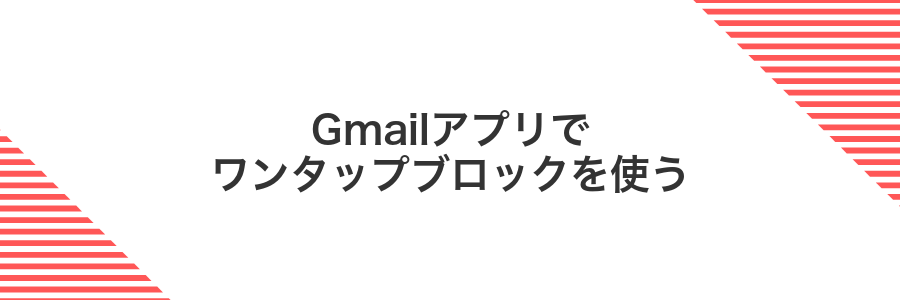
Gmailアプリでワンタップブロックは、最新OSのAndroid13以上に対応した機能です。受信トレイで迷惑メールを長押しして、メニューから「ブロック」を一度タップするだけで、送信元アドレスを即ブロックできます。
手順はとってもシンプルなので、フィルター設定に慣れていない人でもすぐに使いこなせます。エンジニア視点の助言として、サーバー側にもブロックリクエストが届くため、同じアドレスからの迷惑メールがまとめてシャットアウトされるのも嬉しいポイントです。
①Gmailを開いて迷惑メールを長押し
ホーム画面からGmailアプリのアイコンをタップして開きます。画面左上のメニューアイコンをタップし、リストの中から「迷惑メール」を選んで一覧を表示してください。ブロック対象のメールが見えたら、そのメールをロングタップして選択状態にします。
②右上の三点メニューをタップ
メールアプリの右上に表示される縦に並んだ三つの点アイコンをやさしくタップします。
③迷惑メールを報告をタップ
迷惑メールとして扱いたいメッセージを開いて、右上にある︙をタップします。その後表示されるメニューからスパムを報告を選んで完了です。
④ブロックも選択して確定
ここまで進んだら、表示されたメニューの中からブロックをタップしてください。
確認画面が出たら再度ブロックをタップして確定です。これで指定した送信元からのメールは自動的に迷惑メールフォルダに振り分けられます。
⑤設定のフィルタ確認で自動削除をオン
Gmailアプリを開き、左上のメニューアイコンから「設定」を選びます。
対象のメールアドレスをタップして「メールフィルタ」を確認します。
先ほど作成した迷惑メール用フィルタを探し、「編集」をタップします。
フィルタのオプションで自動的に削除がオフになっていたら、スイッチをタップしてオンに切り替えます。
キャリアメールアプリでドメイン指定受信を設定する
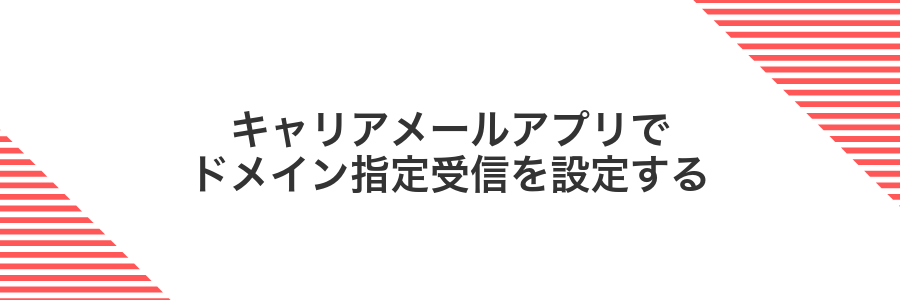
キャリアメールアプリでのドメイン指定受信は、受け取りたいドメインだけを登録しておく方法です。迷惑メールが届かないようにしたいときに、キャリアが提供するサービスだけでサクッと対策できます。
プログラマーとして長く使っていると、迷惑メールは大体同じドメインからくることが多いと気づきました。そのドメインだけ許可しておけば、未登録のドメインからは一切届かなくなり、わずらわしい設定を最小限にできます。
①メールアプリの設定を開く
ホーム画面やアプリ一覧から普段使っているメールアプリを見つけてタップします。アプリが立ち上がったら画面右上のメニューアイコン(三本線または三点マーク)をタップし、表示された中から「設定」を選びます。機種によっては歯車アイコンの場合もありますので覚えておくと安心です。
②迷惑メール対策またはフィルタを選ぶ
まずは組み込みの迷惑メールフィルタ、キャリア提供のブロックサービス、サードパーティアプリの中から使いやすい方法をえらびます。
Gmailアプリをひらき右上のメニュー→設定→対象アカウント→迷惑メールとブロックを選び、特定の送り主を登録します。
電話会社の迷惑メール対策サービスやTruecallerなどのアプリをストアからインストールしてガイドに沿って設定すると、SMSやメール全体をかんたんにブロックできます。
③受信拒否リストに迷惑アドレスを追加
迷惑メールを開いて画面右上の三点アイコンをタップします。
メニューから「送信者をブロック」を選ぶと、以降同じアドレスは自動で受信拒否リストに追加されます。
④保存して通知テストをする
画面右上の保存をタップして設定を反映させます。
別のメールアドレスからテストメールを送信して、通知バーを下ろし受信の有無を確認してください。
テスト用のアドレスを変えて複数回送ると、誤ブロックがないかしっかり確かめられます。
セキュリティアプリで迷惑メールとSMSをまとめて遮断
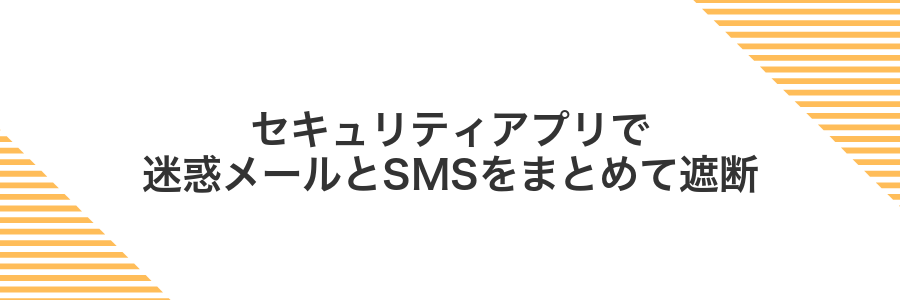
スマホだけでメールとSMSの迷惑メッセージをまとめてサクッと掃除したいときには、市販のセキュリティアプリが強い味方になってくれます。どちらのフィルター機能もひとつのアプリにまとまっているので、わざわざメールアプリとSMSアプリを別々に設定する手間が省けますし、定期的な迷惑メッセージの学習機能で精度もどんどん上がっていきます。プログラマー目線で選ぶなら、バックグラウンド動作が軽くてバッテリー消費の少ないものを選ぶとストレスフリーです。
①Playストアで信頼できるセキュリティアプリを入れる
まずはPlayストアを開いて信頼できるセキュリティアプリを手に入れましょう。見知らぬアプリはちょっと心配かもしれませんが、有名なものなら安心ですよ。
ホーム画面からPlayストアのアイコンをタップしてください。
画面上部の検索バーで「Avast」「ESET」「Bitdefender」など評価が高いアプリ名を入力しましょう。
星の数が4以上でインストール数が多いものを選ぶと安心です。最新のレビューもチェックしておきましょう。
選んだアプリの画面で「インストール」を押してダウンロードとインストールを開始します。
インストール後アプリを開き、ウイルススキャンや不正アプリ検出の権限を求められたら許可してください。
必要な権限をオフにするとスキャン機能が動かないので要チェックです。
②初回起動でメールとSMSの許可を与える
アプリを初めて起動すると「メールへのアクセスを許可しますか?」というポップアップが表示されます。受信トレイの更新に必要なので、許可をタップしてください。
続けて「SMSメッセージの読み取りを許可しますか?」が出たら、自動認証コード入力をスムーズにするために許可を選びます。
もしポップアップを閉じてしまっても、端末の「設定」→「アプリと通知」→アプリ名→「権限」→「SMS」「メール」の順にオンに切り替えられます。
初期設定で拒否するとあとから開く手順が増えるので、面倒を避けたいなら最初にまとめて許可がおすすめです。
③迷惑メールフィルタをオンにする
Gmailアプリを開いて、画面左上の三本線アイコンをタップします。
メニューを下にスクロールして設定をタップします。
フィルタを有効にしたいアカウントを選び迷惑メール対策をタップし、スイッチを右へスワイプしてオンにします。
④リアルタイム監視を有効にして完了
メールアプリを開いて画面右上の三点マークをタップし設定を選びます。
続いて対象のアカウントを開き迷惑メールフィルターをタップします。
表示された画面でリアルタイム監視のスイッチをタップしてオンにすれば完了です。
リアルタイム監視をオンにするとバッテリー消費が少し増える場合がありますが、新着メール受信時に迷惑メールをすぐに振り分けられて安心です。
迷惑メールブロックで広がる快適ワザ

迷惑メールをしっかりガードしたあとは、プラスアルファの応用ワザでスマホの使い心地をもっとアップさせましょう。
| 応用ワザ | 活用ポイント |
|---|---|
| キーワードフィルタの強化 | 件名や本文に特定の語句が含まれるメールを自動で振り分けて、迷惑メールフォルダーに格納します。 |
| 差出人ごとの通知設定 | 登録外アドレスからの受信をサイレントモードにして、大事なメールだけを逃さず通知できます。 |
| フォルダー振り分けルール | 仕事用・プライベート用など複数アカウントでラベルを分けると、大切なメールを探しやすくなります。 |
| ブラックリストの定期見直し | 迷惑メールが進化することを想定して、定期的にリストを更新すると長期間有効にブロックできます。 |
自動振り分けで通知を完全オフにする

Gmailアプリで自動振り分けを組むと、受信したメールを条件ごとにフォルダに仕分けしつつ、指定フォルダの通知を完全オフにできます。例えば迷惑メールだけを判別して通知を止めたり、プロモーションはまとめてラベルに送って静かに管理したりできるので、スマホに届く無駄なポップアップが一気に減ります。
Android13以降のGmail標準アプリでは、フィルタルールはPC版Gmailと同期する仕組みで、初回設定さえ済ませばスマホ側で追加操作せずとも自動で振り分けが効きます。煩わしい操作なしで通知を抑えたいなら、自動振り分けが一番手軽な方法です。
- 送信元ドメインごとに迷惑メール化して通知をシャットアウト
- 件名やキーワードでフィルタ設定してプロモーションメールを自動整理
- 特定アドレスからの大事なメールだけ通常受信フォルダに残す
Gmailのフィルタで迷惑メールラベルを作成
Gmailのフィルタ機能を使うと、特定の差出人や件名を自動でまとめて迷惑メールラベルに振り分けられます。さっそく設定を進めましょう。
PCでGmailを開き、右上の歯車アイコンから「すべての設定を表示」を選びます。「フィルタとブロック中のアドレス」タブに移動して「新しいフィルタを作成」をクリックしてください。
開いた画面で件名や差出人の条件を入力し、下部の「フィルタを作成」をクリックします。次の画面で「受信トレイをスキップ」と「ラベルを付ける」を選び、「新しいラベルを作成」で名称に「迷惑メール」を入力して「作成」、最後に「フィルタを作成」を押せば完了です。
スマホアプリからは手順が異なるため、必ずPC版Gmailで作業してください。
ラベルの通知をオフに設定
Gmailアプリをひらいて、画面左上の三本線アイコンをタップしてください。
メニューから「設定」をさがしてタップします。
設定画面で対象のメールアドレスを選択してください。
「ラベルの管理」をタップし、通知をオフにしたいラベルをえらびます。
ラベルの詳細画面で通知を表示のチェックをはずしてください。
QuietHoursで就寝中の通知をミュート
就寝中に届いた迷惑メールのポップアップを抑えるには、QuietHours機能を活用して通知全般をミュートにしましょう。
ホーム画面から歯車アイコンの設定アプリをタップしてください。
「サウンドとバイブレーション」から「集中モード」をタップします。
「スケジュールを追加」をタップし、就寝時間帯を設定したら完了です。
スケジュール中はアラーム通知がオンのままになるので安心です。
SMSフィルタを連携させて怪しいメッセージも撃退
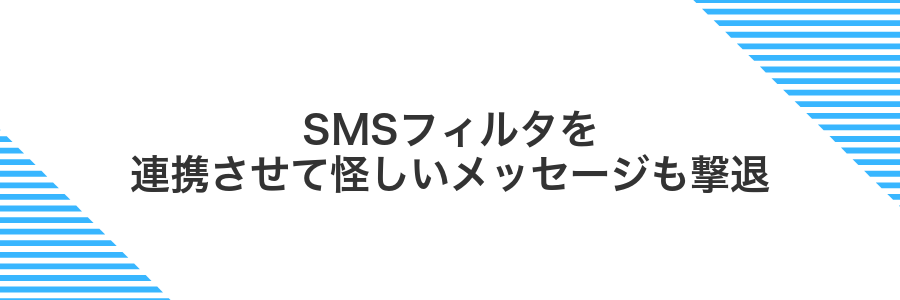
SMSフィルタを連携させると、自動で迷惑メッセージと本物のやり取りを仕分けできるので、怪しい番号からの一括送信をサクッとシャットアウトできます。
最新のAndroidでは、標準のメッセージアプリと連携するだけで迷惑SMSを振り分けられる機能が備わっていて、追加アプリをインストールせずとも使えます。
特に知らない番号から届くプロモーションや不正URL付きのSMSが気になる人にピッタリで、受信箱を開いたときに安心感がグッとアップします。
Googleメッセージでスパム保護をオンにする
Googleメッセージのスパム保護をオンにすると、知らない番号から来た怪しいメッセージを自動で見分けてくれます。最新OSで動くGoogleメッセージ(バージョン2024年4月時点)を例に、画面の迷子にならない手順をお伝えします。
ホーム画面やアプリ一覧から「メッセージ」をタップして開きます。
画面右上の︙アイコンを押してメニューを開きます。
メニュー一覧から「設定」を選択します。
「詳細設定」をタップしてサブメニューを展開します。
スパム保護のスイッチを右にスワイプして緑色にします。
注意:連絡先に登録していない知人からの大切なメッセージも振り分けられる場合があるので、スパムフォルダは定期的にチェックしてください。
セキュリティアプリのSMSブロックを追加
Google Playで「SMSブロック」や「迷惑SMS対策」と検索して、評価が高いアプリを選びます。評価が4.0以上でレビュー数が多いものがおすすめです。
インストール後、アプリを起動してSMS読み取りや通話管理の権限を求められたら必ず許可してください。これがないとブロック機能が働きません。
アプリ内の「迷惑SMS設定」画面を開いて、番号やキーワードを登録します。例えば「0501234」や「ポイント当選」など、迷惑SMSに含まれる文字列を入力すると、自動で拒否してくれます。
信頼できるベンダーのアプリを選ばないと、不正なアプリが個人情報を抜き取る恐れがあります。
同じ発信者をワンタップで報告
報告したいメールを長押しすると画面上部に表示される!アイコンをタップすると同じ発信者からのメールがすべて迷惑メールフォルダに移動します。
Googleアカウントで複数端末にフィルタを同期
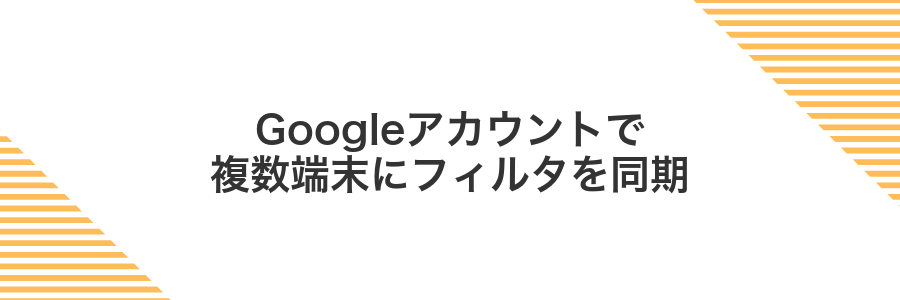
Gmailアプリでフィルタを作ると、Googleアカウントを通じて自動的に同期されますので、スマホでもタブレットでも同じ振り分けがすぐに使えます。
このやり方ならいちいち端末ごとに同じ設定を繰り返す必要がなく、メール管理がグッと楽になります。エンジニアの小ワザですが、Gmailのキャッシュをクリアすると同期が速く反映されることがありますので、同期に時間がかかると感じたら試してみてください。
Gmail設定から同期をONにする
ホーム画面やアプリ一覧からGmailアイコンをタップして開きます。複数アカウントを追加している場合は、画面左上のアイコンを確認すると操作しやすいですよ。
画面左上の三本線アイコンをタップ、メニュー内の「設定」を選びます。同期をONにしたいメールアドレスをタップしましょう。
アカウント設定画面の「同期 Gmail」のスイッチをタップしてONに切り替えます。スイッチがカラー表示になれば同期が有効です。
他端末で同じGoogleアカウントを追加
同じGoogleアカウントを他のAndroid端末に追加すると、迷惑メール設定が一括で同期されます。最新のAndroid14で動作を確かめたので安心して進めてください。
ホーム画面から歯車アイコンの設定アプリをタップして開きます。
「アカウントと同期」→「アカウントを追加」を選び、Googleをタップしてメールアドレスとパスワードを入力します。
Gmailアプリを開き、画面左上のメニューで追加したアカウントを選択し、迷惑メールフォルダに先の端末設定が反映されているかチェックします。
フィルタが共有されているかテストメールで確認
Android14のGmailアプリ(最新版)を使って、フィルタ対象のキーワードを件名か本文に含むテスト用メールを別のメールアドレスから自分宛に送ってみましょう。
Gmailアプリ左上の三本線メニューを開き、「迷惑メール」をタップします。先ほど送ったテストメールがここに入っていれば、フィルタが正しく共有されて動いているサインです。
万が一「迷惑メール」に入っていなければ、受信トレイを確認します。テストメールが受信トレイに残っていたらフィルタ条件の見直しを検討してください。
よくある質問

迷惑メールの自動振り分け設定が反映されない時はどうすればいいですか?
- 迷惑メールの自動振り分け設定が反映されない時はどうすればいいですか?
-
設定変更後にメールアプリを再起動してみてください。Gmailなら左上のメニュー→「設定」→該当アカウント→「受信トレイの種類」を確認し、フィルタが有効になっているかをチェックします。
それでも反映されない場合は、キャッシュをクリアしてから再度フィルタを作り直すと解決しやすいです。
特定の送信者からのメールを確実に受け取らない方法はありますか?
- 特定の送信者からのメールを確実に受け取らない方法はありますか?
-
送信者アドレスをブロックリストに登録すると、受信トレイに表示されなくなります。Gmailなら該当メールの右上メニュー→「XXXXをブロック」でOKです。
プログラマー目線のコツとして、フィルタに正規表現を使うと、似たドメインもまとめて弾けるので便利です。
複数のフィルタを管理しやすくするコツはありますか?
- 複数のフィルタを管理しやすくするコツはありますか?
-
フィルタ名にカテゴリを入れておくと見分けがつきやすくなります。例えば「会社_宣伝」「個人_友人」などです。
あとはサンプルメールでテストすると、どのフィルタが優先されるか確認しやすいですよ。
Androidを最新バージョンにアップデートしたら迷惑メール設定がリセットされました。どう対応すれば?
- Androidを最新バージョンにアップデートしたら迷惑メール設定がリセットされました。どう対応すれば?
-
OSアップデート後は、設定が初期化されることがあります。事前にフィルタ設定を画面キャプチャで保存しておくと、再設定がスムーズになります。
また、クラウドでメール設定をバックアップできるアプリを使うと、ワンタップで元に戻せて安心です。
ブロックしても違うアドレスから届くのはなぜ?
じつはスパム送信者は毎回ちがうメールアドレスを使って攻めてきます。無料で作れるワンタイムアドレスや短命ドメインを次々に生成しているので、ひとつブロックしてもすぐに違うアドレスから同じ迷惑メールが届くわけです。
Androidのメールアプリでのブロック機能は差出人アドレスをもとに処理するだけのしくみです。だからアドレスが変わるとまったく新しい相手と見なされ、フィルターが効かずに届いてしまいます。
プログラマーならではのコツとしては、ドメイン単位でまとめて拒否したり、件名や本文のキーワードで絞り込むフィルターを活用する方法があります。キャリアの迷惑メール設定や追加のフィルタアプリを組み合わせると、効果がさらにアップします。
間違えて友だちをブロックしたら復活できる?
間違えて友だちをブロックしても心配いりません。メッセージアプリを開いて右上の≡(メニュー)から設定に進み、「ブロックした連絡先」を選びます。そこに表示される番号や名前をタップして解除すれば、再びメッセージや通知が届くようになります。電話アプリでも同様に設定→ブロック済み番号から解除できますので、どちらからでも復活が可能です。
フィルタ設定をリセットするとどうなる?
フィルタ設定をリセットすると、これまでに登録した送信者ブロックやキーワードフィルタの情報がすべて消え、アプリの初期状態に戻ります。
その結果、以前にシャットアウトしていた迷惑メールが再び受信トレイに届くようになりますので、リセット後は改めてブロック設定を行う必要があります。
リセット前にメモ帳などで登録済みの送信者やキーワードを控えておくと、あとで同じ設定をスムーズに復元できます。
迷惑SMSも同じ方法で止められる?
迷惑SMSもメールと同じ手順でピタッと止められます。メールアプリの設定とは別に、標準のAndroidメッセージ(SMSアプリ)で送信元番号をタップして番号をブロックすればOKです。キャリアが用意するSMSフィルタやサードパーティの対策アプリも同じ要領で使えるので、SMSまわりもスッキリさせられます。
キャリアの迷惑メールサービスは本当に無料?
携帯キャリアが用意している迷惑メール対策サービスは、基本的に月額料金なしで利用できます。メールの受信設定画面からサクッと有効化できるので、契約後すぐに試せます。
| キャリア | 基本フィルター | 詳細設定 |
|---|---|---|
| ドコモ | 無料 | 無料でキーワード登録可能 |
| au | 無料 | 迷惑メール振り分け最大50件まで設定可能 |
| ソフトバンク | 無料 | 受信許可/拒否リストを登録可能 |
無料サービスでもかなり細やかなルールを入れられるので、最初は標準機能だけで十分に効果を感じられます。
基本フィルターの精度が足りないと感じたら、キャリアのサポートページで推奨キーワードをチェックして追加してみてください。
まとめ

これでAndroidの迷惑メール対策は完了です。まずは標準メールアプリの迷惑メールフィルタをオンにして、受信拒否リストやドメイン指定ブロックを設定しましょう。さらにキャリアの迷惑メールお知らせサービスや、セキュリティアプリで追加フィルタを導入すると、より強力にガードできます。
一度しっかり設定しておけば、面倒な迷惑メールに煩わされることなくスッキリ快適な受信トレイが手に入ります。さっそく手順を振り返って、安全で清潔なメール環境を楽しんでくださいね。
